标签:jmeter 例子 set ssd images 准备 loop runner 设置
顾名思义:压力测试,就是 被测试的系统,在一定的访问压力下,看程序运行是否稳定/服务器运行是否稳定(资源占用情况)
比如: 2000个用户同时到一个购物网站购物,这些用户打开页面的速度是否会变慢,或者网站是否会奔溃
做压力测试,一般要使用工具, 人工是没办法做的。 最常用的工具是LoadRunner, 但是LoadRunner毕竟是收费软件,而且使用上也比较复杂。 现在越来越多的人开始使用Jmeter来做压力测试。 免费, 而且使用上非常简单。
1. 写脚本 或者录制脚本
2. 使用用户自定义参数
3. 场景设计
4. 使用控制器,来控制 模拟多少用户。
5. 使用监听器, 查看测试结果
本文举的实例是: 在一台电脑用Jmeter模拟200个用户,同时去使用bing搜索不同的关键字, 查看页面返回的时间是否在正常范围内。
首先我们把测试需要用到的2个参数放在txt文件中,
新建一个data.txt文件,输入些数据, 一行有两个数据,用逗号分隔。
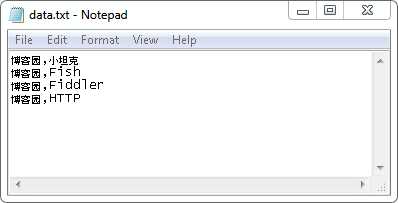
启动Jmeter, 先添加一个Thread Group, 然后添加一个CSV Data Set Config (Add -> Config Element -> CSV Data Set Config)
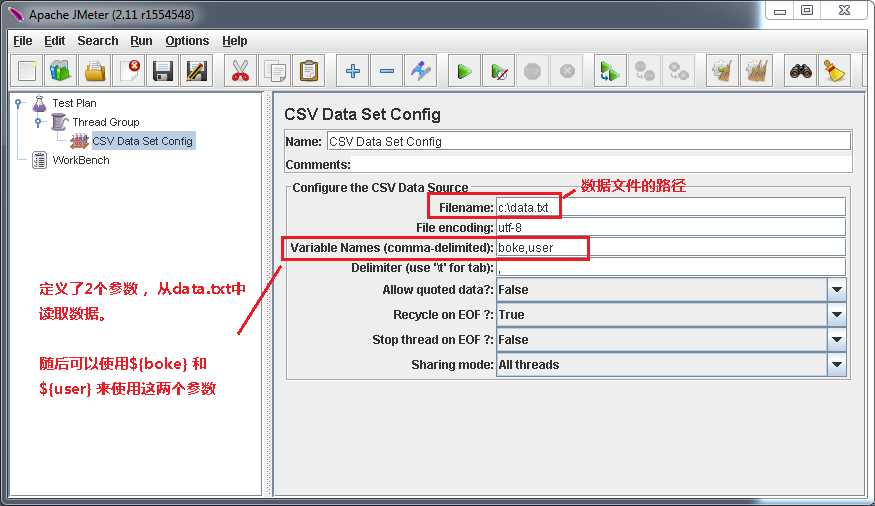
我们添加http 请求,发送get 到 http://cn.bing.com/search?q=博客园+小坦克
选择Thread Group 右键 (Add ->Sampler -> HTTP Request), 需要填的数据如下:
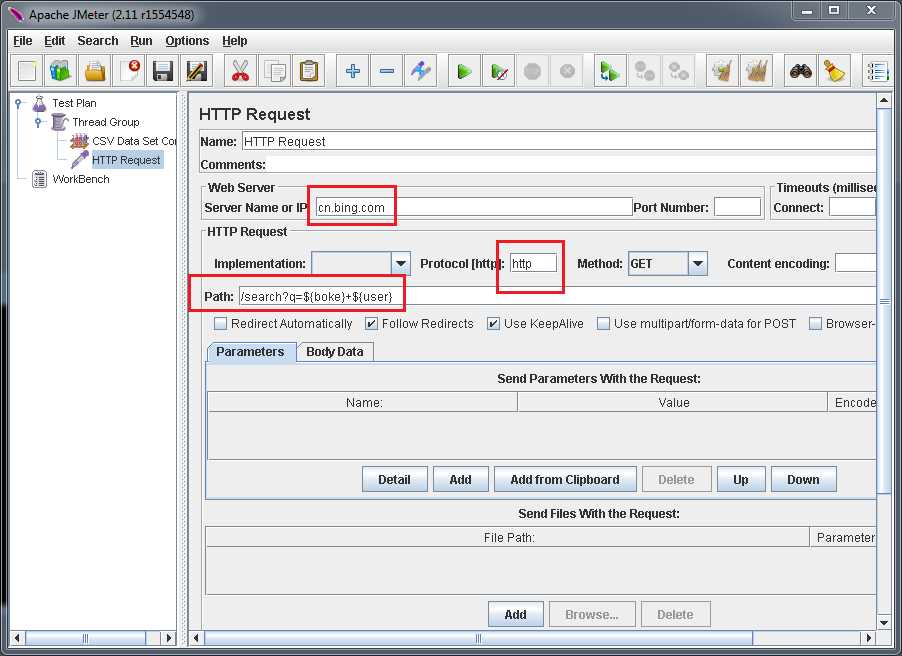
选中Thread Group
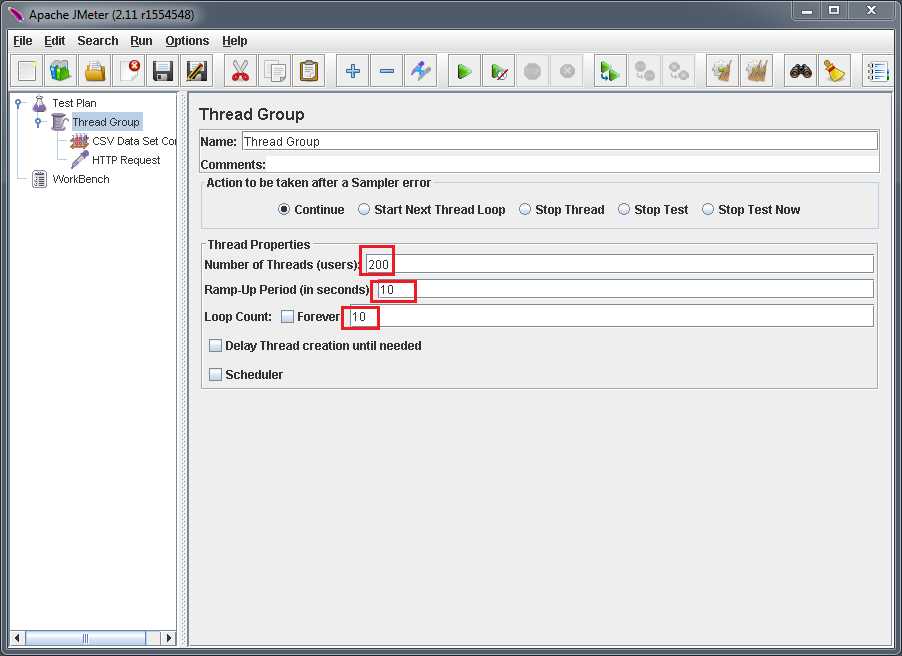
Number of Threads(users): 一个用户占一个线程, 200个线程就是模拟200个用户
Ramp-Up Period(in seconds): 设置线程需要多长时间全部启动。如果线程数为200 ,准备时长为10 ,那么需要1秒钟启动20个线程。也就是每秒钟启动20个线程。
Loop Count: 每个线程发送请求的次数。如果线程数为200 ,循环次数为10 ,那么每个线程发送10次请求。总请求数为200*10=2000 。如果勾选了“永远”,那么所有线程会一直发送请求,直到选择停止运行脚本。
选中Thread Group 右键(Add -> Listener -> Summary Report)
到目前为止, 脚本就全写好了, 我们来运行下, 如何看下测试的结果
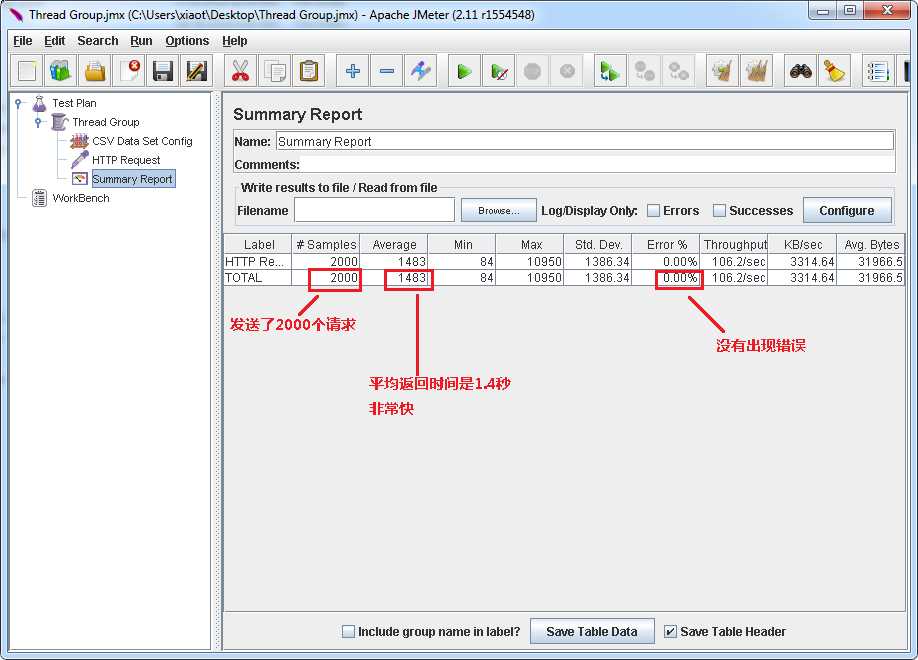
标签:jmeter 例子 set ssd images 准备 loop runner 设置
原文地址:http://www.cnblogs.com/timeorspace/p/6688820.html